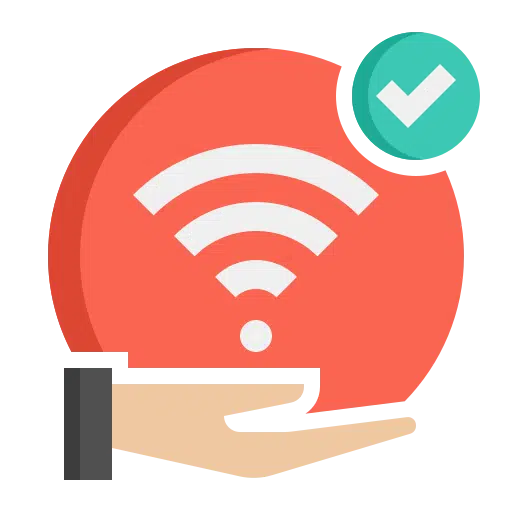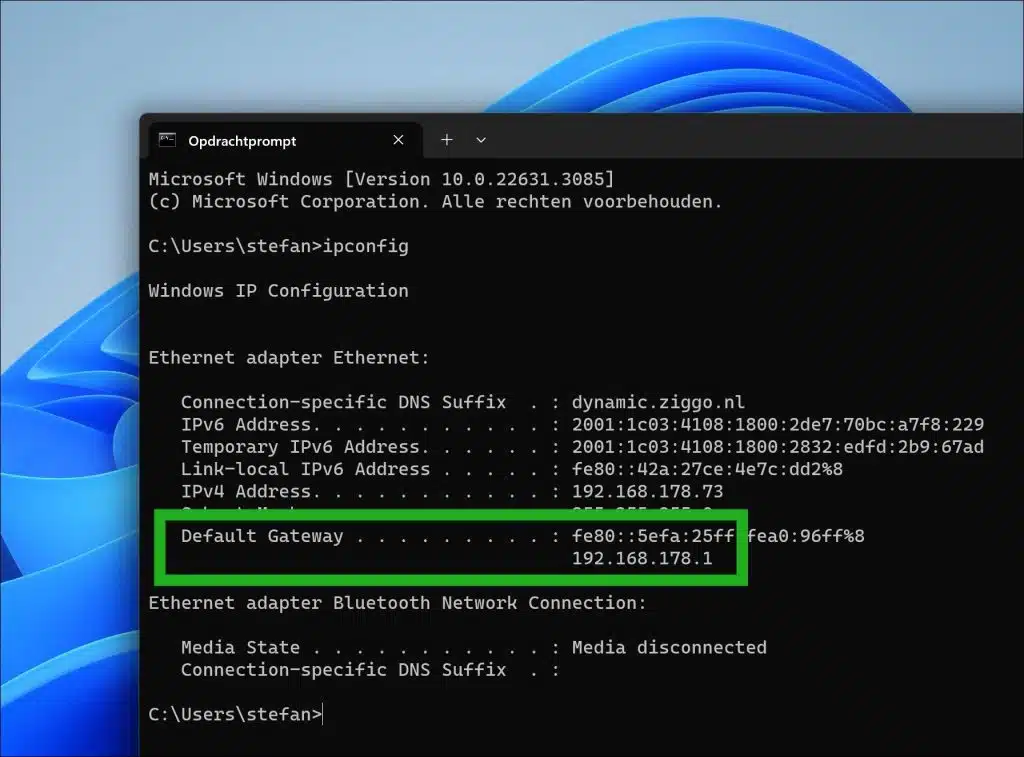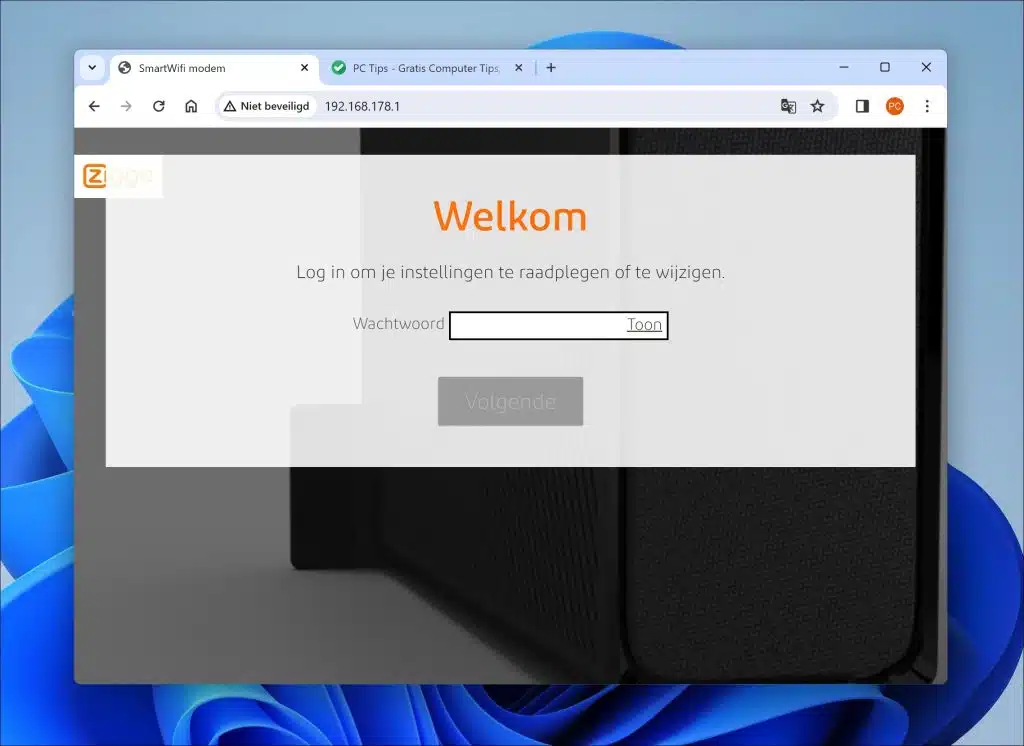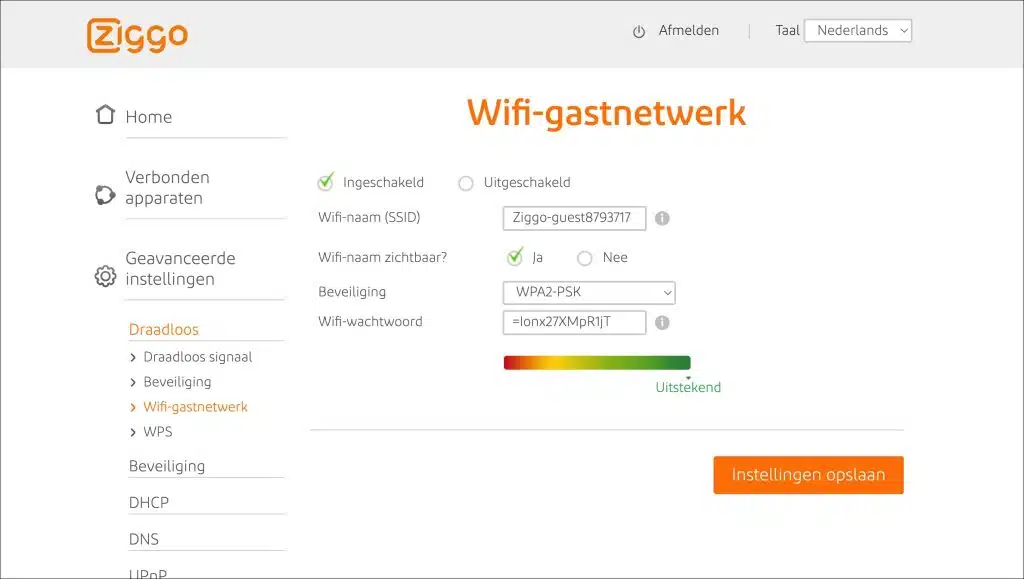Se você tiver um roteador Smart WiFi da Ziggo, poderá usar uma rede WiFi para convidados. A rede de convidados tem como objetivo permitir que os convidados da sua casa ou empresa acessem a Internet sem lhes dar acesso à rede principal e aos dispositivos e arquivos conectados a ela.
Usar uma rede para convidados aumenta a segurança porque protege suas informações pessoais e, ao mesmo tempo, fornece uma maneira fácil de usar para os convidados se conectarem à Internet.
Uma rede WiFi convidada funciona da mesma maneira que qualquer outra rede sem fio, mas é logicamente separada da sua rede principal. Isso significa que ele possui seu próprio nome de rede (SSID) e senha, e que o tráfego do usuário convidado é separado do tráfego na rede WiFi principal. Dependendo das configurações do roteador ou ponto de acesso, você pode definir diferentes níveis de segurança e controle de acesso para a rede convidada.
Ativar ou desativar a rede de convidados sem fio Ziggo WiFi
Para começar, você precisa fazer login no seu roteador Ziggo Smartwifi. Isso geralmente funciona através do navegador.
Procure o endereço IP do modem Ziggo
Abra o navegador e acesse o endereço IP do seu modem, este é o padrão http://192.168.178.1/ ou http://192.168.0.1, mas pode ser diferente em alguns casos.
Você pode procurar o endereço IP do seu modem da seguinte maneira, se não for o endereço IP padrão.
Abra um prompt de comando, no prompt de comando digite: ipconfig. O endereço IP do seu modem é o endereço IP do “Gateway padrão”.
Leia também: Procure o endereço IP do roteador no macOS (3 dicas)
Abra as configurações de wifi inteligente
Agora abra o navegador e digite o endereço IP na barra de endereço para abrir as configurações do modem Smartwifi. Em seguida, faça login com a senha do seu modem Ziggo Smartwifi. Você pode encontrar esses detalhes de login na parte inferior de um adesivo no modem; caso contrário, leve-o entre em contato com o suporte técnico da Ziggo.
No menu esquerdo, clique primeiro em “Configurações avançadas”, depois em “Wireless” e depois em “Rede WiFi para convidados”.
Configurações de rede para convidados
Agora você pode ativar ou desativar a rede de convidados Ziggo WiFi. Ativá-lo permitirá que você especifique um nome WiFi (SSID), certifique-se de que seja reconhecível como uma rede convidada. O tipo de segurança (recomendado WPA2-PSK) e a senha WiFi para conectar-se à rede convidada. Clique em “salvar configurações” para ativar ou desativar a rede WiFi convidada.
Observe que se muitos convidados acessarem a Internet ao mesmo tempo através da rede de convidados, isso poderá reduzir a largura de banda disponível para a rede principal. Isso leva a velocidades de Internet mais lentas. Claro que depende da capacidade da sua conexão à Internet e das especificações do seu roteador. Não compartilhe dados da rede de convidados com pessoas em quem você não confia, todo o tráfego da Internet ainda pode ser rastreado até sua conexão de Internet e roteador específicos, evitando o uso indevido de sua rede de convidados.
Leia também: Ative ou desative a otimização do canal Ziggo WiFi.
Espero ter informado você sobre isso. Obrigado por ler!